 pembangunan bahagian belakang
pembangunan bahagian belakang
 C++
C++
 Ralat C++: jenis penunjuk tidak sepadan, bagaimana untuk mengubah suainya?
Ralat C++: jenis penunjuk tidak sepadan, bagaimana untuk mengubah suainya?
Ralat C++: jenis penunjuk tidak sepadan, bagaimana untuk mengubah suainya?

Dalam pengaturcaraan C++, penunjuk ialah jenis data yang sangat penting. Penunjuk boleh menjadikan atur cara lebih fleksibel, dapat menggunakan pengurusan memori dinamik dan elemen akses dalam tatasusunan. Walau bagaimanapun, ketidakpadanan jenis penunjuk ialah ralat biasa yang sering berlaku dalam atur cara, terutamanya apabila menggunakan penunjuk. Artikel ini menerangkan punca ketidakpadanan jenis penunjuk dan menyediakan beberapa penyelesaian.
Apakah ketidakpadanan jenis penunjuk?
Dalam C++, ketidakpadanan jenis penunjuk bermakna jenis alamat memori yang ditunjuk oleh penuding adalah berbeza daripada jenis penunjuk yang diisytiharkan. Contohnya, menghantar penuding kepada pembolehubah integer kepada penuding kepada pembolehubah aksara. Melakukannya dengan mudah boleh menyebabkan ralat apabila program sedang berjalan. Oleh itu, pengaturcara mesti memahami konsep jenis penunjuk dan mengendalikannya dengan betul.
Punca ketidakpadanan jenis penunjuk
Terdapat banyak sebab ketidakpadanan jenis penunjuk. Berikut ialah beberapa punca biasa:
- Salah membuang pada penunjuk.
- Jenis parameter fungsi tidak sepadan dengan jenis penunjuk.
- Cuba menetapkan penuding kepada penuding daripada jenis yang berbeza.
- Cuba melakukan operasi antara penunjuk pelbagai jenis.
Cara membetulkan ketidakpadanan jenis penunjuk
Untuk membetulkan ketidakpadanan jenis penunjuk, anda boleh mengambil langkah berikut:
- Sebelum menggunakan penunjuk, pastikan ia dimulakan dengan betul. Jika penunjuk tidak dimulakan dengan betul, ia akan menunjuk ke lokasi yang tidak diketahui, yang boleh menyebabkan ralat apabila program dijalankan.
- Pastikan jenis penunjuk anda sepadan dengan jenis pembolehubah yang anda cuba akses. Jika jenis penunjuk dan jenis pembolehubah tidak sepadan, program akan ralat. Apabila menggunakan penunjuk, anda harus membaca program anda dengan teliti dan pastikan semua penunjuk mempunyai jenis yang betul.
- Elakkan balingan yang tidak perlu pada penunjuk. Tuangan hanya boleh digunakan apabila perlu. Sebelum menghantar, anda harus menyemak sama ada jenis penuding sepadan dengan jenis pembolehubah.
- Jika anda perlu melakukan operasi antara penunjuk pelbagai jenis, anda boleh menggunakan penunjuk tidak sah. Melakukan ini mengelakkan masalah ketidakpadanan jenis penunjuk.
Ringkasan
Dalam pengaturcaraan C++, ketidakpadanan jenis penunjuk ialah ralat biasa. Untuk mengelakkan masalah ini, anda harus menyemak semula kod anda dan pastikan jenis penunjuk sepadan dengan jenis pembolehubah. Selain itu, gunakan penunjuk tidak sah apabila boleh untuk mengelakkan isu ketidakpadanan jenis penunjuk. Akhir sekali, jika anda masih mengalami isu ketidakpadanan jenis penuding, semak mesej ralat dengan teliti dan cuba gunakan penyahpepijat untuk mencari punca masalah.
Atas ialah kandungan terperinci Ralat C++: jenis penunjuk tidak sepadan, bagaimana untuk mengubah suainya?. Untuk maklumat lanjut, sila ikut artikel berkaitan lain di laman web China PHP!

Alat AI Hot

Undresser.AI Undress
Apl berkuasa AI untuk mencipta foto bogel yang realistik

AI Clothes Remover
Alat AI dalam talian untuk mengeluarkan pakaian daripada foto.

Undress AI Tool
Gambar buka pakaian secara percuma

Clothoff.io
Penyingkiran pakaian AI

Video Face Swap
Tukar muka dalam mana-mana video dengan mudah menggunakan alat tukar muka AI percuma kami!

Artikel Panas

Alat panas

Notepad++7.3.1
Editor kod yang mudah digunakan dan percuma

SublimeText3 versi Cina
Versi Cina, sangat mudah digunakan

Hantar Studio 13.0.1
Persekitaran pembangunan bersepadu PHP yang berkuasa

Dreamweaver CS6
Alat pembangunan web visual

SublimeText3 versi Mac
Perisian penyuntingan kod peringkat Tuhan (SublimeText3)

Topik panas
 Cara menukar nama peribadi dalam kumpulan di DingTalk_Cara mengubah suai nama peribadi dalam kumpulan di DingTalk
Mar 29, 2024 pm 08:41 PM
Cara menukar nama peribadi dalam kumpulan di DingTalk_Cara mengubah suai nama peribadi dalam kumpulan di DingTalk
Mar 29, 2024 pm 08:41 PM
1. Mula-mula buka DingTalk. 2. Buka sembang kumpulan dan klik tiga titik di penjuru kanan sebelah atas. 3. Cari nama panggilan saya dalam kumpulan ini. 4. Klik untuk masuk untuk mengubah suai dan menyimpan.
 Cara Menukar Nama Folder Pengguna: Tutorial Win11
Jan 09, 2024 am 10:34 AM
Cara Menukar Nama Folder Pengguna: Tutorial Win11
Jan 09, 2024 am 10:34 AM
Sesetengah permainan akan dipasang secara automatik ke dalam folder pengguna dan memerlukan folder Bahasa Inggeris Namun, ramai rakan tidak tahu cara menukar nama folder pengguna dalam win11. Ubah suai nama folder pengguna dalam win11: Langkah pertama ialah menekan kombinasi kekunci "Win+R" pada papan kekunci. Dalam langkah kedua, masukkan "gpedit.msc" dan tekan Enter untuk membuka Editor Dasar Kumpulan. Langkah 3: Kembangkan "Tetapan Keselamatan" di bawah "Tetapan Windows" Langkah 4: Buka "Pilihan Keselamatan" dalam "Dasar Tempatan" Langkah 5: Klik dua kali untuk membuka dasar "Akaun: Namakan Semula Akaun Pentadbir Sistem" di sebelah kanan. Langkah 6: Masukkan nama folder yang anda ingin ubah suai di bawah dan klik "OK" untuk menyimpan. Ubah suai folder pengguna
 Bolehkah Douyin Blue V menukar namanya? Apakah langkah-langkah untuk menukar nama akaun korporat Douyin Blue V?
Mar 22, 2024 pm 12:51 PM
Bolehkah Douyin Blue V menukar namanya? Apakah langkah-langkah untuk menukar nama akaun korporat Douyin Blue V?
Mar 22, 2024 pm 12:51 PM
Pensijilan Douyin Blue V ialah pensijilan rasmi syarikat atau jenama pada platform Douyin, yang membantu meningkatkan imej dan kredibiliti jenama. Dengan pelarasan strategi pembangunan korporat atau kemas kini imej jenama, syarikat mungkin ingin menukar nama pensijilan Douyin Blue V. Jadi, bolehkah Douyin Blue V menukar namanya? Jawapannya ya. Artikel ini akan memperkenalkan secara terperinci langkah-langkah untuk mengubah suai nama akaun Douyin Blue V perusahaan. 1. Bolehkah Douyin Blue V menukar namanya? Anda boleh menukar nama akaun Douyin Blue V. Menurut peraturan rasmi Douyin, akaun diperakui Blue V korporat boleh memohon untuk menukar nama akaun mereka selepas memenuhi syarat tertentu. Secara umumnya, perusahaan perlu menyediakan bahan sokongan yang berkaitan, seperti lesen perniagaan, sijil kod organisasi, dll., untuk membuktikan kesahihan dan keperluan menukar nama. 2. Apakah langkah-langkah untuk mengubah suai nama akaun korporat Douyin Blue V?
 Panduan untuk mengubah suai sudut tingkap win11 kepada sudut bulat
Dec 31, 2023 pm 08:35 PM
Panduan untuk mengubah suai sudut tingkap win11 kepada sudut bulat
Dec 31, 2023 pm 08:35 PM
Selepas mengemas kini sistem win11, ramai rakan mendapati tetingkap antara muka win11 menggunakan reka bentuk sudut bulat baharu. Tetapi sesetengah orang tidak menyukai reka bentuk sudut bulat ini dan mahu mengubah suainya kepada antara muka sebelumnya, tetapi mereka tidak tahu cara mengubah suainya. Mari lihat di bawah. Cara mengubah suai sudut bulat dalam win11 1. Reka bentuk sudut bulat win11 ialah tetapan sistem terbina dalam yang tidak boleh diubah suai pada masa ini. 2. Jadi jika anda tidak suka menggunakan reka bentuk sudut bulat win11, anda boleh menunggu untuk Microsoft menyediakan kaedah pengubahsuaian. 3. Jika anda benar-benar tidak biasa, anda juga boleh memilih untuk kembali ke sistem win10 sebelum ini. 4. Jika anda tidak tahu bagaimana untuk kembali, anda boleh menyemak tutorial yang disediakan di laman web ini. 5. Jika anda tidak boleh kembali menggunakan tutorial di atas, anda masih boleh
 Petua pelarasan warna latar belakang PyCharm: Kuasai dengan cepat!
Feb 03, 2024 am 09:39 AM
Petua pelarasan warna latar belakang PyCharm: Kuasai dengan cepat!
Feb 03, 2024 am 09:39 AM
Untuk menguasai kemahiran mengubah suai warna latar belakang PyCharm dengan cepat, anda memerlukan contoh kod khusus Dalam beberapa tahun kebelakangan ini, bahasa Python telah menjadi semakin popular dalam bidang pembangunan program, dan PyCharm, sebagai persekitaran pembangunan bersepadu (IDE). , disukai dan digunakan oleh majoriti pembangun. Dalam PyCharm, sesetengah pembangun sering memperibadikan antara muka IDE, termasuk menukar warna latar belakang. Artikel ini akan memperkenalkan teknik mengubah suai warna latar belakang PyCharm dan memberikan contoh kod khusus untuk membantu pembaca menguasai kemahiran ini dengan cepat.
 Petua pengubahsuaian masa tidur Win10 didedahkan
Mar 08, 2024 pm 06:39 PM
Petua pengubahsuaian masa tidur Win10 didedahkan
Mar 08, 2024 pm 06:39 PM
Petua Pengubahsuaian Masa Tidur Win10 Didedahkan Sebagai salah satu sistem pengendalian yang digunakan secara meluas pada masa ini, Windows 10 mempunyai fungsi tidur untuk membantu pengguna menjimatkan kuasa dan melindungi skrin apabila tidak menggunakan komputer. Walau bagaimanapun, kadangkala masa tidur lalai tidak memenuhi keperluan pengguna, jadi amat penting untuk mengetahui cara mengubah suai masa tidur Win10. Artikel ini akan mendedahkan petua untuk mengubah suai masa tidur Win10, membolehkan anda menyesuaikan tetapan tidur sistem dengan mudah. 1. Ubah suai masa tidur Win10 melalui "Tetapan" Pertama, pembetulan yang paling mudah
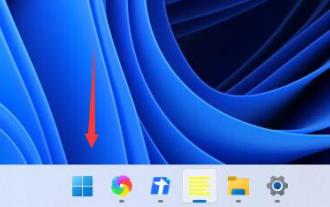 Lokasi dan kaedah pengubahsuaian mod kuasa Win11
Dec 30, 2023 pm 05:25 PM
Lokasi dan kaedah pengubahsuaian mod kuasa Win11
Dec 30, 2023 pm 05:25 PM
Dalam sistem win11, kami boleh mengurangkan penggunaan bateri kami atau meningkatkan prestasi sistem kami dengan mengubah suai mod kuasa. Kaedah tetapan adalah sangat mudah, cuma cari pilihan kuasa Mari ikut editor untuk melihat proses operasi tertentu. Cara menukar mod kuasa dalam win11 1. Mula-mula klik butang paling kiri pada bar tugas untuk membuka menu mula. 2. Kemudian cari dan buka "Panel Kawalan" di atas menu mula 3. Dalam panel kawalan, anda boleh menemui "Perkakasan dan Bunyi" 4. Masukkan Perkakasan dan Bunyi, klik "Pilih pelan kuasa" di bawah Pilihan Kuasa 5. Kemudian dalam Anda boleh mengubah suai mod kuasa Anda boleh memilih mod seimbang, penjimatan tenaga atau mengembangkan pelan tambahan tersembunyi dan memilih mod berprestasi tinggi.
 Bagaimana untuk menukar warna bar tugas Windows 10
Jan 01, 2024 pm 09:05 PM
Bagaimana untuk menukar warna bar tugas Windows 10
Jan 01, 2024 pm 09:05 PM
Ia sangat mudah untuk mengubah suai warna bar tugas dalam Windows 10, tetapi ramai pengguna mendapati bahawa mereka tidak boleh menetapkannya, sebenarnya, ia adalah sangat mudah. perhatikan tetapan terperinci. Cara menukar warna bar tugas win10 Langkah 1: Klik kanan pada desktop - klik Peribadikan Langkah 2: Sesuaikan kawasan warna Langkah 3: Pilih warna kegemaran anda PS: Jika anda tidak boleh menukar warna, anda boleh klik Warna -> Pilih Warna -> Sesuaikan-> Mod tingkap lalai, pilih warna gelap.





